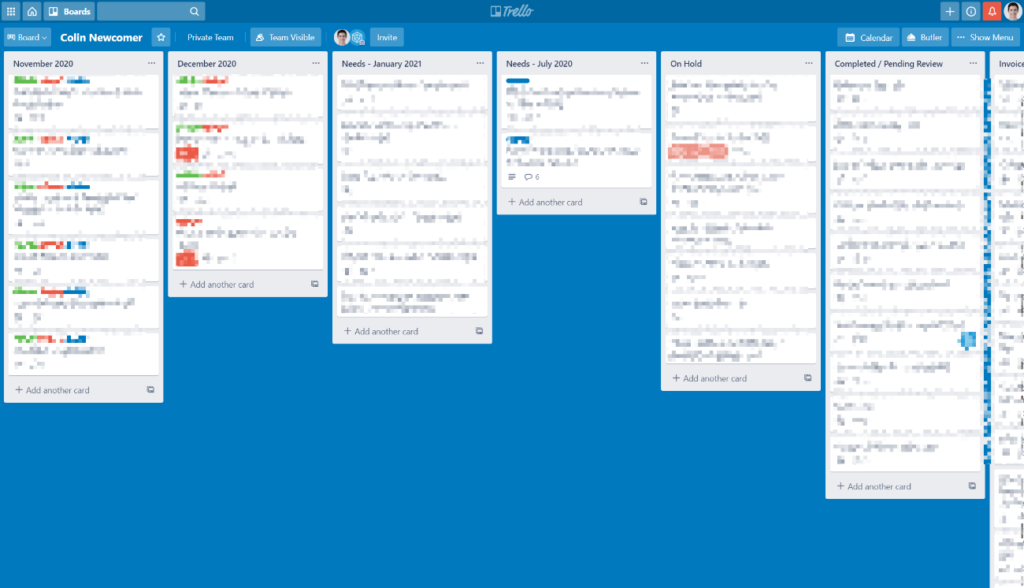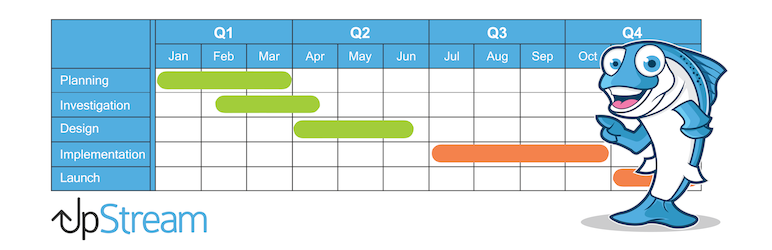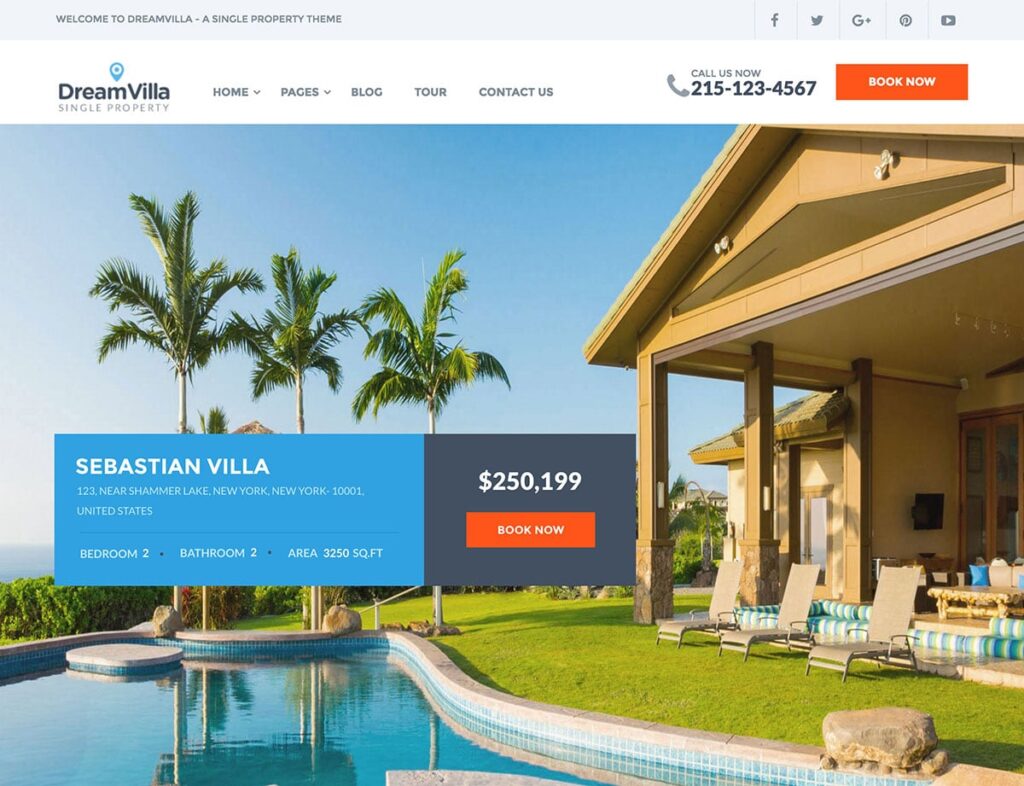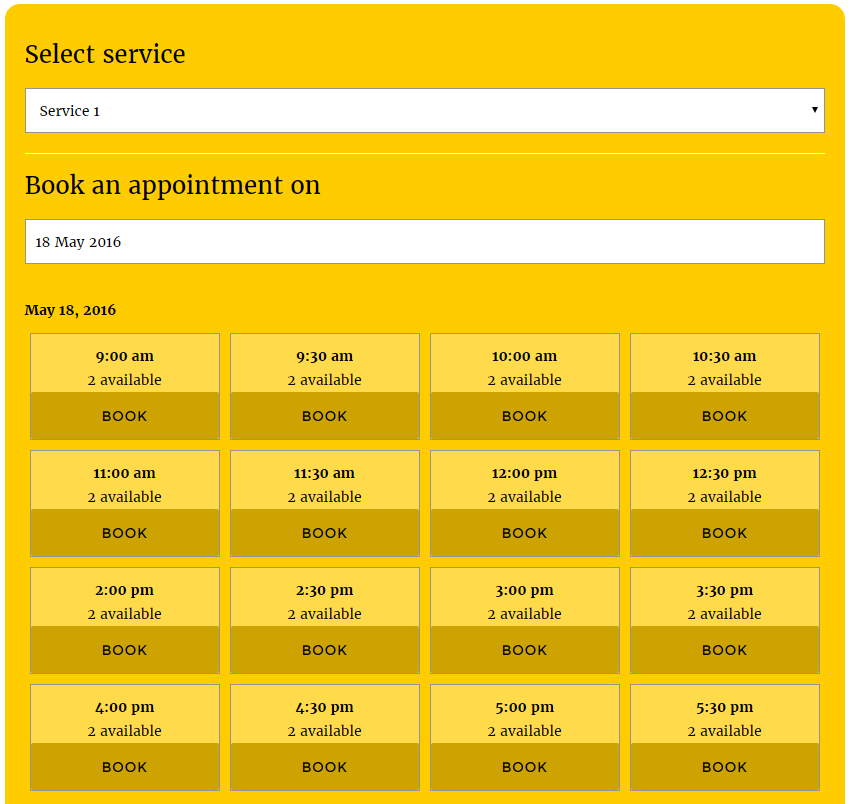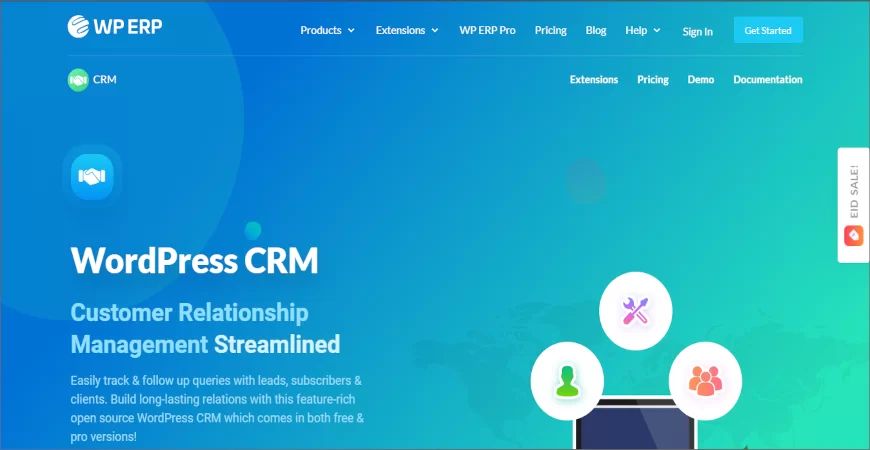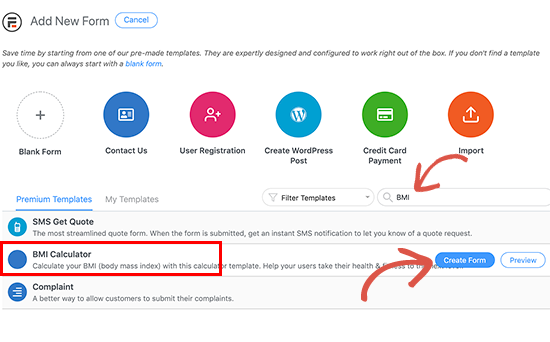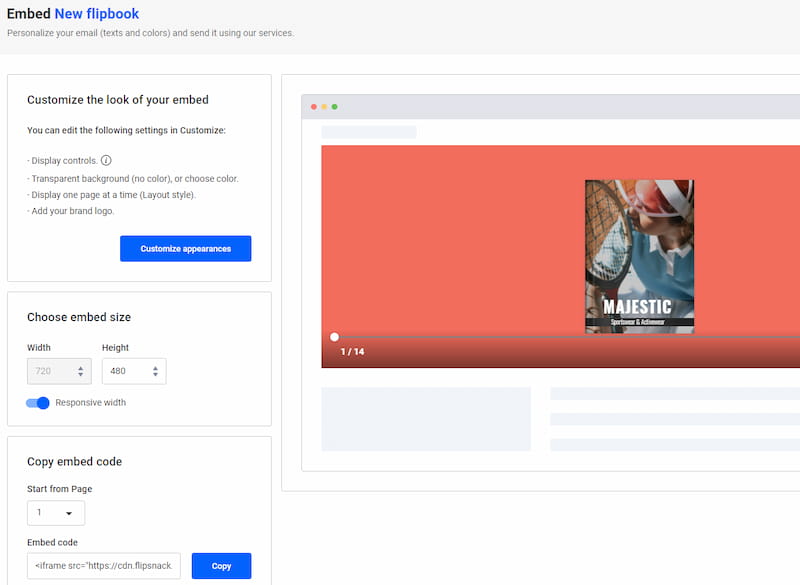Хотите провести фотоконкурс в WordPress? Фотоконкурсы – отличный способ привлечь внимание пользователей и быстро привлечь много новых посетителей на ваш сайт. Фотоконкурсы предполагают отправку фотографии, чтобы присоединиться к конкурсу или розыгрышу. Активное участие пользователей привлекает внимание к ним. Вы можете проводить фотоконкурсы практически на любом веб-сайте, включая бизнес-сайты, интернет-магазины, блог WordPress и т. д. В этой статье мы покажем вам пошаговые инструкции по созданию фотоконкурса в WordPress.
Шаг 1. Установите и активируйте RafflePress
Первое, что вам нужно сделать, это установить и активировать плагин RafflePress. Для доступа к функции отправки изображений вам понадобится как минимум план Pro. RafflePress – лучший плагин для бесплатных гивэвеев/конкурсов WordPress на рынке. Он позволяет вам легко проводить вирусные конкурсы на вашем веб-сайте, чтобы вы могли увеличить свой трафик, количество подписчиков по электронной почте и подписчиков в социальных сетях.
Он имеет встроенные действия в соцсетях и интегрируется со всеми ведущими платформами электронного маркетинга. После активации RafflePress плагин добавит новый пункт меню с надписью RafflePress на боковую панель администратора WordPress. Нажав на нее, вы попадете в настройки плагина. Во-первых, вам нужно будет ввести лицензионный ключ плагина. Вы можете найти эту информацию в своей учетной записи на сайте RafflePress.

Просто введите лицензионный ключ и нажмите кнопку «Подтвердить лицензию». RafflePress проверит и сохранит вашу информацию. После этого можно переходить к созданию своего фотоконкурса.
Шаг 2. Создайте свой первый конкурс
После настройки плагина вам необходимо посетить страницу RafflePress – Добавить новый, чтобы создать свой первый конкурс. RafflePress запустит интерфейс для создания конкурса. Сначала вам нужно ввести название для этой кампании, а затем выбрать шаблон.

Шаблоны – это готовые кампании, основанные на ваших бизнес-целях. Вы можете начать с шаблона и настроить его в соответствии со своими потребностями. Вы также можете выбрать классический шаблон, чтобы начать с базовой кампании.
Мы выберем классический шаблон. На следующем скрине нажмите на название приза, чтобы ввести данные и изображение вашего приза.

После этого вам нужно выбрать продолжительность конкурса под временем начала и окончания. Вы можете выбрать дату, время и часовой пояс для продолжительности конкурса.

А теперь давайте добавим действия. Это то, что вы хотите, чтобы пользователи делали, чтобы участвовать в розыгрыше вашего конкурса. Перейдите на вкладку «Действия», и вы увидите список действий, которые вы можете добавить в свой конкурс. Для розыгрыша призов на фотоконкурс вы можете добавить действие «Отправить изображение».

Просто нажмите эту кнопку, чтобы добавить действие в свой конкурс. RafflePress теперь покажет вам настройки действий в левом столбце.

Вы можете указать название действия и выбрать количество записей, за которые пользователи будут вознаграждены за его выполнение. Вы также можете сделать запись обязательной и даже разрешить пользователям отправлять ежедневные записи. Ниже вы можете предоставить дополнительные инструкции о том, как пользователи могут участвовать в этом.
А теперь давайте добавим в ваш конкурс еще несколько действий. Это позволит вам оставаться на связи с этими пользователями и привлечь новых подписчиков. RafflePress позволяет добавлять действия в социальных сетях, такие как посещение страницы Facebook, отправка твита, подписка в Instagram и многое другое. Вы также можете подключить свою службу электронного маркетинга, чтобы расширить свой список рассылки.
Шаг 3. Создайте свой фотоконкурс
RafflePress предоставляет вам простые в использовании инструменты дизайна для настройки внешнего вида виджета вашего фотоконкурса. Просто переключитесь на вкладку «Дизайн», и вы увидите варианты выбора макета, цвета кнопок и шрифтов для своей кампании.

Если вы планируете проводить фотоконкурс как отдельную целевую страницу, а не встраивать ее в сообщение блога, страницу или виджет боковой панели, вы также можете выбрать цвет фона страницы.
RafflePress позволяет добавить гивэвей в любой пост или страницу WordPress. Вы также можете создать собственную целевую страницу для своего фотоконкурса, используя любой из лучших конструкторов страниц WordPress и добавив туда свой виджет конкурса бесплатных подарков.
Шаг 4. Настройте параметры конкурса
После настройки параметров дизайна перейдите на вкладку «Настройки» под конструктором, чтобы просмотреть другие настройки. Все они говорят сами за себя, но мы рассмотрим их один за другим.

Сначала просмотрите общие настройки. Если вы хотите создать отдельную страницу фотоконкурса, вы можете сделать это здесь. Укажите название страницы своей кампании в разделе «Постоянная ссылка на страницу» без пробелов.
Вы также можете отображать и скрывать количество работ, победителей конкурса и ссылку с поддержкой. Затем перейдите на вкладку «Правила раздачи». Здесь вы перечисляете правила участия в розыгрыше призов. Вы можете начать с нажатия кнопки «Создать правила», чтобы автоматически сгенерировать правила на основе образца шаблона.

После этого переключитесь на проверку электронной почты. Отсюда вы можете включить или выключить проверку электронной почты. Включение этого параметра сделало бы обязательным для пользователей подтверждение своего адреса электронной почты.

Если вы хотите добавить Google Analytics или другие коды отслеживания, например пиксель Facebook, перейдите на вкладку «Отслеживание успешности». Здесь вы можете добавить эти коды и отслеживать пользователей для локального и внешнего ретаргетинга.
![]()
Далее идет вкладка «Успешное перенаправление». Здесь вы можете указать RafflePress перенаправлять пользователей на определенную страницу после того, как они присоединились к конкурсу.

Наконец, вы можете включить/выключить функцию входа в социальные сети в специальной вкладке. Это все, вы завершили настройку фотоконкурса. Не забудьте нажать кнопку «Сохранить», чтобы сохранить свою кампанию.
Шаг 5. Добавьте виджет фотоконкурса на свой сайт
RafflePress предлагает несколько способов добавить конкурсную кампанию в любое место на вашем веб-сайте. Вы можете просто отредактировать сообщение или страницу или создать новую, а затем добавить блок RafflePress в редактор Gutenberg.

После этого вам нужно выбрать созданный ранее гивэвей. Блок RafflePress теперь загрузит предварительный просмотр вашего бесплатного виджета внутри редактора контента WordPress.

Вы также можете добавить свой гивэвей с помощью шорткода. Это удобно, если вы хотите отобразить конкурс в виджете боковой панели, добавить его в макет конструктора страниц или использовать в классическом редакторе.
Просто отредактируйте свой гивэвей и переключитесь на вкладку «Опубликовать» в интерфейсе конструктора. Отсюда нажмите на вариант шорткода, и RafflePress покажет шорткод, который вы можете использовать.

Скопируйте шорткод и отредактируйте сообщение или страницу, на которой вы хотите разместить гивэвей. Просто вставьте шорткод в редактор сообщений, и все готово. Если вы хотите отобразить его в виджете боковой панели, перейдите на страницу Внешний вид – Виджеты и добавьте виджет “Текст” на свою боковую панель.

После этого просто вставьте шорткод в настройки виджета и нажмите кнопку сохранения. Теперь вы можете посетить свой веб-сайт и увидеть виджет фотоконкурса на боковой панели.

Шаг 6. Объявите о розыгрыше вашего фотоконкурса
Для успешного проведения фотоконкурса нужно все заранее планировать. Начните продвигать мероприятие заранее через социальные сети, сообщения в блоге и рассылку новостей по электронной почте. Вы также можете добавить баннер с таймером обратного отсчета, чтобы создать эффект ожидания. Мы рекомендуем добавить виджет конкурса на боковую панель, поскольку он позволяет пользователям увидеть его до начала конкурса.
Шаг 7. Объявление победителей фотоконкурса
После того, как вы добавите фотоконкурс на свой веб-сайт, он автоматически начнется в выбранную вами дату и время. После этого вы можете перейти в раздел RafflePress – Giveaways и щелкнуть ссылку Image Entries под кампанией фотоконкурса.

Теперь вы увидите все изображения, представленные на конкурс. Вы можете выбрать победителей или позволить RafflePress выбрать победителя случайным образом. Снова вернитесь на страницу RafflePress – Подарки и нажмите ссылку “Нужны победители” рядом с вашим конкурсом.

RafflePress теперь случайным образом выберет победителя для вашего конкурса.

Теперь вы можете уведомить победителя по электронной почте и сообщить ему, как получить свой приз.
Если вам нужна помощь программистов для Вашего сайта на Вордпресс, обращайтесь ко мне.